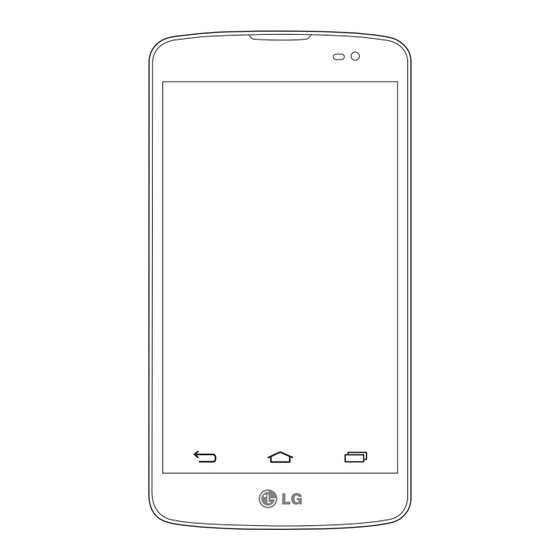
Inhaltszusammenfassung für LG L Fino D290n
- Seite 1 DEUTSCH ENGLISH Benutzerhandbuch User Guide LG-D290n www.lg.com MFL68623711 (1.0)
- Seite 3 Ankündigung geändert werden. Dieses Gerät wird wegen seiner Touchscreen-Tastatur für • Sehbehinderte nicht empfohlen. Copyright © 2014 LG Electronics, Inc. Alle Rechte • vorbehalten. LG und das LG-Logo sind eingetragene Marken der LG Group und deren zugehöriger Unternehmen. Alle anderen Marken sind Eigentum ihrer jeweiligen Inhaber.
-
Seite 4: Inhaltsverzeichnis
Inhaltsverzeichnis Richtlinien für den sicheren und effizienten Mobildatenverbindung Ihres Telefons Gebrauch .............5 freigeben............36 Wi-Fi Direct .............38 Wichtiger Hinweis ..........13 PC-Verbindungen mit einem USB-Kabel ..38 Ihr neues Mobiltelefon ........18 Anrufe..............39 Telefonübersicht ..........18 Sprachanruf tätigen .........39 Einsetzen der SIM-Karte und des Akkus ..20 Kontakte anrufen ..........39 Telefon aufladen ..........22 Annehmen oder Abweisen eines Anrufs ...39 Speicherkarte verwenden ........23 Hörerlautstärke anpassen . - Seite 5 Gästemodus ............53 Sprachsuche ...........67 Knock-Code ............53 Downloads ............67 KnockON ............53 LG SmartWorld ..........68 QuickMemo+ ..........54 So gelangen Sie von Ihrem Telefon zu LG Verwenden der Optionen für QuickMemo+ ..55 SmartWorld ..........68 Anzeige des gespeicherten QuickMemo+ ..56 Das Internet ............69 QSlide .............56 Smart Keyboard ..........57 Internet ............69...
- Seite 6 Inhaltsverzeichnis PC-Software (LG PC Suite) .......81 Software-Update für das Mobiltelefon ....83 Info zu diesem Benutzerhandbuch ....84 Info zu diesem Benutzerhandbuch ....84 Marken ............84 Zubehör .............85 Fehlerbehebung ..........86 Häufig gestellte Fragen ........89...
-
Seite 7: Richtlinien Für Den Sicheren Und Effizienten Gebrauch
Position bei plötzlichem Gesprächsabbruch und geladene Anwendungen. Das Protokoll dient ausschließlich dazu, die Ursache der Störung zu bestimmen. Die Protokolle sind verschlüsselt und können nur von einem autorisierten LG-Reparaturzentrum abgerufen werden, falls Sie Ihr Gerät zur Reparatur geben müssen. Sicherheitshinweis über die Einwirkung elektromagnetischer Energie im Radiofrequenzbereich Informationen zur Einwirkung elektromagnetischer Felder und zur Spezifischen Absorptionsrate (SAR). -
Seite 8: Pflege Und Wartung Des Telefons
Öffnen Sie dieses Mobiltelefon nicht. Sollten Reparaturen erforderlich sein, wenden Sie sich an einen • qualifizierten Kundendienstmitarbeiter. LG ist berechtigt, bei Reparaturen im Rahmen der Garantie neue oder überholte Ersatzteile oder Platinen zu • verwenden, sofern diese über den gleichen Funktionsumfang verfügen wie die zu ersetzenden Teile. -
Seite 9: Effiziente Verwendung Des Telefons
Setzen Sie das Telefon keiner Feuchtigkeit oder Nässe aus. • Verwenden Sie Zubehörteile (wie z. B. Kopfhörer) immer mit der erforderlichen Sorgfalt. Berühren Sie die • Antenne nicht unnötig. Berühren, entfernen oder reparieren Sie nicht zerbrochenes oder gesprungenes Glas. Schäden am Glas- •... -
Seite 10: Vermeiden Von Hörschäden
Richtlinien für den sicheren und effizienten Gebrauch Parken Sie ggf. zuerst das Fahrzeug, bevor Sie Anrufe tätigen oder entgegennehmen. • Elektromagnetische Strahlen können u.U. elektronische Systeme in Ihrem Fahrzeug stören, wie beispielsweise • das Autoradio oder Sicherheitssysteme. Falls Ihr Fahrzeug mit einem Airbag ausgestattet ist, achten Sie darauf, das Telefon nicht auf bzw. vor dem •... -
Seite 11: Explosionsgefährdete Orte
Sprenggebiete Benutzen Sie das Telefon nicht in Sprenggebieten. Beachten Sie die Einschränkungen und befolgen Sie alle geltenden Vorschriften und Regeln. Explosionsgefährdete Orte Verwenden Sie das Telefon nicht an Tankstellen. • Verwenden Sie das Telefon nicht in der Nähe von Kraftstoffen oder Chemikalien. •... - Seite 12 Es ist nicht erforderlich, den Akku vor dem Laden vollständig zu entladen. Anders als bei herkömmlichen Akkus • tritt bei diesem Akku kein Memory-Effekt auf, der die Leistung vermindert. Verwenden Sie ausschließlich Akkus und Ladegeräte von LG. Ladegeräte von LG sind so ausgelegt, dass die • Lebensdauer des Akkus optimiert wird.
- Seite 13 KONFORMITÄTSERKLÄRUNG LG Electronics erklärt hiermit, dass das LG-D290n den wichtigsten Anforderungen und anderen relevanten Bestimmungen der Richtlinie 1999/5/EC entspricht. Eine Kopie der Konformitätserklärung finden Sie unter http://www.lg.com/global/declaration Kontakt für Produktkonformität: LG Electronics Inc. EU Representative, Krijgsman 1, 1186 DM Amstelveen, The Netherlands...
- Seite 14 Entsorgung Ihres Altgeräts Alle Elektro- und Elektronik-Altgeräte müssen getrennt vom Hausmüll in staatlichen oder kommunalen Sammeleinrichtungen und entsprechend den geltenden Vorschriften entsorgt werden. Durch eine vorschriftsmäßige Entsorgung von Altgeräten können schädliche Auswirkungen auf Mensch und Umwelt vermieden werden. Genauere Informationen zur Entsorgung von Altgeräten erhalten Sie bei den lokalen Behörden, der Entsorgungseinrichtung oder dem Fachhändler, bei dem Sie das Produkt erworben haben.
-
Seite 15: Wichtiger Hinweis
Wichtiger Hinweis Lesen Sie dies vor Verwendung des Telefons! Bitte prüfen Sie, ob das aufgetretene Problem in diesem Abschnitt beschrieben wird, bevor Sie sich mit einem Servicemitarbeiter in Verbindung setzen oder das Telefon zur Reparatur bringen. 1. Telefonspeicher Wenn weniger als 10 % des Telefonspeichers verfügbar sind, können keine neuen Nachrichten empfangen werden. -
Seite 16: Vor Der Installation Einer Open-Source-Anwendung Und Eines Betriebssystems
Wichtiger Hinweis So überprüfen Sie den Ladezustand des Akkus: Tippen Sie auf > > Registerkarte Anwendungen > Einstellungen > Registerkarte Allgemein > • Telefoninfo > Akku. Der Akkustatus („Wird geladen“ oder „Wird entladen“) und die Akkuladung (als Prozentwert der Ladung) werden am oberen Bildschirmrand angezeigt. So überwachen und kontrollieren Sie den Akkuenergieverbrauch: >... -
Seite 17: Verwenden Von Entsperrungsmustern
4. Verwenden von Entsperrungsmustern Legen Sie zum Schutz des Telefons ein Entsperrungsmuster fest. Tippen Sie auf > > Registerkarte Anwendungen > Einstellungen > Registerkarte Anzeige > Bildschirmsperre > Bildschirmsperre auswählen > Muster. Daraufhin wird ein Bildschirm angezeigt, der Ihnen beim Zeichnen eines Entsperrungsmusters hilft. Sie müssen eine Sicherungs-PIN erstellen, die als Sicherheitsmaßnahme dient, falls Sie das Entsperrungsmuster vergessen. -
Seite 18: Hardware-Reset Verwenden (Zurücksetzen Auf Werkseinstellungen)
Schalten Sie das Mobiltelefon aus. Halten Sie einige Sekunden lang die Ein-/Aus-Taste/Sperrtaste + Leiser-Taste auf dem Telefon gedrückt. Lassen Sie die Ein-/Aus-Taste/Sperrtaste erst los, wenn das LG-Logo angezeigt wird. Halten Sie danach sofort erneut die Ein-/Aus-Taste/Sperrtaste gedrückt. Lassen Sie alle Tasten los, wenn der Bildschirm „Speicher zurücksetzen“ (Zurücksetzen auf Werkseinstellungen) angezeigt wird. -
Seite 19: Musik, Bilder, Und Videos Mithilfe Von Mediensynchronisation (Mtp) Übertragen
Berühren Sie die Taste Zuletzt verwendet . Eine Liste mit den zuletzt verwendeten Anwendungen wird angezeigt. Tippen Sie auf die Anwendung, die Sie öffnen möchten. Die frühere im Hintergrund ausgeführte Anwendung wird dadurch nicht angehalten. Um eine Anwendung nach Gebrauch zu beenden, tippen Sie auf die Zurück- Taste Um eine Anwendung aus der Liste der zuletzt verwendeten Anwendungen zu entfernen, ziehen Sie die App- •... -
Seite 20: Ihr Neues Mobiltelefon
Ihr neues Mobiltelefon Telefonübersicht Hörer Vorwärtsgerichtetes Kameraobjektiv Näherungssensor Taste Homescreen Kehrt von allen Bildschirmen zum Homescreen zurück. Taste „Zuletzt verwendet“ Zeigt die zuletzt verwendeten Anwendungen an. Zurück-Taste Kehrt zum vorherigen Bildschirm • zurück. Beendet eine Anwendung nach • der Verwendung. HINWEIS: Näherungssensor Wenn Sie Anrufe empfangen oder tätigen und sich das Mobiltelefon am Ohr befindet, wird durch diesen Sensor automatisch die Beleuchtung ausgeschaltet... - Seite 21 Kameraobjektiv Blitz Ein/Aus-Taste/Sperrtaste Lautstärketasten NFC Touch-Punkt Im Homescreen: Regelung der • Ruftonlautstärke. Kopfhörerbuchse Während eines Anrufs: Regelung • der Hörerlautstärke. Mikrofon Während der Musikwiedergabe: • Lautstärkeregelung. Mikrofon Lautsprecher Anschluss für Ladegerät und USB Akkuabdeckung Akku Steckplatz für microSD-Speicherkarte SIM-Karten-Steckplatz WARNUNG Achten Sie darauf, nicht den NFC Touch-Punkt am Telefon zu beschädigen, der Teil der NFC-Antenne ist.
-
Seite 22: Einsetzen Der Sim-Karte Und Des Akkus
Ihr neues Mobiltelefon Einsetzen der SIM-Karte und des Akkus Bevor Sie Ihr neues Telefon verwenden können, müssen Sie es einrichten. So setzen Sie die SIM-Karte und den Akku ein: Um die Akkuabdeckung zu entfernen, halten Sie das Telefon fest in einer Hand. Mit Ihrer anderen Hand heben Sie die Akkuabdeckung mit Ihrem Daumennagel hoch, wie in der Abbildung gezeigt. - Seite 23 Setzen Sie die SIM-Karte wie unten gezeigt in den dafür vorgesehenen Steckplatz ein. Die goldfarbenen Kontakte auf der SIM-Karte müssen dabei nach unten zeigen. Setzen Sie den Akku ein, indem Sie die goldfarbenen Kontakte am Telefon und am Akku zueinander ausrichten (1), und drücken Sie ihn nach unten, bis er einrastet (2).
-
Seite 24: Telefon Aufladen
USB-Kabels auch einen Computer zum Aufladen des Geräts verwenden. WARNUNG Verwenden Sie nur Aufladegeräte, Akkus und Kabel, die von LG genehmigt wurden. Die Verwendung von nicht genehmigten Ladegeräten oder Kabeln kann beim Aufladen des Akkus zu Verzögerungen führen und öffnet möglicherweise zusätzlich eine Popup- Nachricht. -
Seite 25: Speicherkarte Verwenden
HINWEIS: Um die Lebensdauer des Akkus zu verbessern, muss dieser beim ersten Ladevorgang • vollständig aufgeladen werden. Öffnen Sie nicht die rückseitige Abdeckung, während Sie das Telefon laden. • Speicherkarte verwenden Das Telefon unterstützt microSD™- oder microSDHC™-Speicherkarten mit einer Speicherkapazität von bis zu 32 GB. - Seite 26 Ihr neues Mobiltelefon HINWEIS: Verwenden Sie nur Speicherkarten, die mit dem Telefon kompatibel sind. Das • Verwenden von nicht kompatiblen Speicherkarten kann die Karte, die darauf gespeicherten Daten und das Telefon beschädigen. Da das Gerät FAT32 verwendet, beträgt die maximale Größe von Dateien 4 GB. •...
-
Seite 27: Bildschirm Sperren Und Entsperren
Berühren Sie , um die Anwendungsliste zu öffnen. Blättern Sie bis zur Option Einstellungen > Registerkarte Allgemein > Speicher. Berühren Sie Speicherkarte entfernen. Berühren Sie Speicherkarte löschen > Speicherkarte löschen > Alles löschen. Wenn Sie ein Entsperrungsmuster eingerichtet haben, geben Sie es ein, und wählen Sie Alles löschen. HINWEIS: Falls sich auf der Speicherkarte Daten befinden, kann sich die Ordnerstruktur nach dem Formatieren verändert haben, da alle Dateien gelöscht wurden. -
Seite 28: Ihr Homescreen
Ihr Homescreen Touchscreen-Tipps Nachfolgend einige Tipps zur Navigation auf dem Telefon. Tippen oder Berühren – Durch einmaliges Antippen werden Elemente, Links, Verknüpfungen und Zeichen auf der Bildschirmtastatur ausgewählt. Berühren und Halten – Berühren und halten Sie ein Element auf dem Bildschirm, indem Sie den Finger auf dem Element belassen, bis eine Aktion ausgeführt wird. -
Seite 29: Homescreen
Homescreen Der Homescreen ist der Ausgangspunkt für viele Anwendungen und Funktionen. Auf ihm können Sie Elemente wie Anwendungsverknüpfungen oder Google-Widgets hinzufügen und damit unmittelbar auf Informationen und Anwendungen zugreifen. Es handelt sich hierbei um den standardmäßigen Homescreen, der aus jedem Menü heraus über Tippen auf erreichbar ist. -
Seite 30: Homescreen Anpassen
Ihr Homescreen Homescreen anpassen Sie können Ihren Homescreen anpassen, indem Sie Anwendungen oder Widgets hinzufügen oder den Hintergrund ändern. So fügen Sie Ihrem Homescreen Symbole hinzu: Berühren Sie einen leeren Teil des Homescreens etwas länger. Wählen Sie im Menü „Modus hinzufügen“ das Element aus, das Sie hinzufügen möchten. Auf dem Homescreen wird das hinzugefügte Element angezeigt. -
Seite 31: Zu Den Zuletzt Verwendeten Anwendungen Zurückkehren
Zu den zuletzt verwendeten Anwendungen zurückkehren Berühren Sie . Auf dem Display wird ein Popup-Fenster mit den Symbolen der Anwendungen angezeigt, die Sie zuletzt verwendet haben. Tippen Sie auf ein Symbol, um die Anwendung zu öffnen. Tippen Sie alternativ auf , um zur vorherigen Ansicht zurückzukehren. -
Seite 32: Öffnen Des Benachrichtigungs-Panels
Ihr Homescreen Öffnen des Benachrichtigungs-Panels Ziehen Sie zum Öffnen des Benachrichtigungs-Panels die Statusleiste nach unten. Bereich für schnelles Umschalten Tippen Sie auf eine Umschalttaste, um sie ein- oder auszuschalten. Berühren und halten Sie die Taste, um das Einstellungsmenü der Funktion zu öffnen. Um weitere Umschalttasten anzuzeigen, ziehen Sie den Bereich nach links oder rechts. - Seite 33 Symbol Beschreibung Symbol Beschreibung Keine SIM-Karte eingesetzt Rufton ist stummgeschaltet Kein Netzwerksignal verfügbar Vibrationsmodus ist aktiviert Der Flugmodus ist aktiviert Akku vollständig geladen Verbunden mit einem Wi-Fi-Netzwerk Akku wird geladen Das Telefon ist über ein USB-Kabel an Headset angeschlossen einen PC angeschlossen Anruf wird getätigt Daten werden heruntergeladen Entgangener Anruf...
-
Seite 34: Bildschirmtastatur
Ihr Homescreen HINWEIS: Die Symbole in der Statusleiste können sich je nach Funktion oder Dienst unterscheiden. Bildschirmtastatur Mit der Bildschirmtastatur können Sie Text eingeben. Die Bildschirmtastatur wird automatisch auf dem Bildschirm angezeigt, wenn Sie Text eingeben müssen. Um die Tastatur manuell aufzurufen, müssen Sie nur das Textfeld antippen, in das Sie Text eingeben möchten. -
Seite 35: Google-Konto Einrichten
Google-Konto einrichten Wenn Sie das Telefon zum ersten Mal einschalten, können Sie Ihr Netz aktivieren, sich bei Ihrem Google-Konto anmelden und auswählen, wie Sie bestimmte Google-Dienste verwenden möchten. So richten Sie Ihr Google-Konto ein Melden Sie sich über den Einrichtungsbildschirm bei einem Google-Konto an. •... -
Seite 36: Mit Netzwerken Und Geräten Verbinden
Mit Netzwerken und Geräten verbinden Wi-Fi Mit der Wi-Fi-Option können Sie eine schnelle Internetverbindung aufbauen, wenn Sie sich in Reichweite eines drahtlosen Zugangspunkts (AP) befinden. Dank Wi-Fi können Sie drahtlos auf das Internet zugreifen, ohne dass weitere Gebühren anfallen. Verbindung zu Wi-Fi-Netzwerken herstellen Um auf Ihrem Telefon Wi-Fi zu nutzen, greifen Sie auf einen drahtlosen Zugangspunkt („Hotspot“) zu. -
Seite 37: Bluetooth
Sie können Daten über Bluetooth senden, indem Sie eine entsprechende Anwendung ausführen. Im Gegensatz zu den meisten anderen Mobiltelefonen erfolgt dies nicht über das Bluetooth-Menü. HINWEIS: LG übernimmt keine Verantwortung für den Verlust, Abfang oder Missbrauch von • Daten, die über die drahtlose Bluetooth-Funktion gesendet oder empfangen werden. -
Seite 38: Mobildatenverbindung Ihres Telefons Freigeben
Mit Netzwerken und Geräten verbinden Daten mit der Drahtlos-Funktion von Bluetooth senden Wählen Sie eine Datei oder ein Element – z. B. einen Kontakt, ein Kalenderereignis oder eine Mediendatei – aus einer geeigneten Anwendung oder unter Downloads aus. Wählen Sie die Option für das Senden von Daten mit Bluetooth aus. HINWEIS: Die Auswahlmethode variiert je nach Datentyp. - Seite 39 TIPP! Wenn Ihr PC unter Windows 7 oder einer Linux-Version (wie z. B. Ubuntu) läuft, müssen Sie in der Regel keine Einstellungen vornehmen, um Ihren Computer auf Tethering vorzubereiten. Wenn Sie eine frühere Windows-Version benutzen, müssen Sie wahrscheinlich einige Einstellungsänderungen vornehmen, um eine Netzwerkverbindung über USB herzustellen.
-
Seite 40: Wi-Fi Direct
Mit Netzwerken und Geräten verbinden Wi-Fi Direct Wi-Fi Direct unterstützt direkte Verbindungen zwischen Wi-Fi-unterstützten Geräten ohne Zugangspunkt. Aufgrund des hohen Akkuverbrauchs von Wi-Fi Direct wird empfohlen, das Telefon über die Steckdose zu laden, während Wi-Fi Direct ausgeführt wird. Prüfen Sie vorab Ihr Wi-Fi- & Wi-Fi Direct-Netzwerk, und stellen Sie sicher, dass die Benutzer über dasselbe Netzwerk verbunden sind. -
Seite 41: Anrufe
Anrufe Sprachanruf tätigen Tippen Sie auf , um das Tastenfeld zu öffnen. Geben Sie die Rufnummer mithilfe des Tastenfelds ein. Zum Löschen einer Ziffer tippen Sie auf Um anzurufen, tippen Sie auf Um einen Anruf zu beenden, tippen Sie auf das Ende-Symbol TIPP! Um „+“... -
Seite 42: Neuer Anruf
Anrufe Neuer Anruf > Anruf hinzufügen, und wählen Sie die Rufnummer. Sie können Tippen Sie bei Ihrem ersten Anruf auf auch zur Liste der zuletzt gewählten Nummern wechseln, indem Sie auf Anrufliste tippen, oder Kontakte durchsuchen, indem Sie auf Kontakte tippen und den anzurufenden Kontakt auswählen. Tippen Sie auf , um den Anruf zu tätigen. -
Seite 43: Kontakte
Kontakte Fügen Sie auf dem Telefon Kontakte hinzu, und synchronisieren Sie sie mit den Kontakten in Ihrem Google-Konto oder in anderen Konten, die diese Funktion unterstützen. Kontakte suchen Im Homescreen Tippen Sie auf das Symbol , um Ihre Kontakte zu öffnen. Tippen Sie auf Kontakte, und geben Sie den Namen des Kontakts über das Tastenfeld ein. -
Seite 44: Eine Gruppe Erstellen
Kontakte Eine Gruppe erstellen Tippen Sie auf das Symbol , um Ihre Kontakte zu öffnen. Tippen Sie auf Gruppen und dann auf . Wählen Sie Neue Gruppe aus. Geben Sie einen Namen für die neue Gruppe ein. Sie können auch einen Rufton für eine neu erstellte Gruppe festlegen. -
Seite 45: Nachrichten
Nachrichten Ihr Telefon vereint SMS und MMS in einem intuitiven und benutzerfreundlichen Menü. WARNUNG: Nachrichten sollte als Standard-SMS-Anwendung festgelegt werden. Andernfalls stehen einige Nachrichtenfunktionen nur begrenzt zur Verfügung. Nachrichten senden Tippen Sie im Homescreen auf und anschließend auf , um eine leere Nachricht zu öffnen. Geben Sie einen Kontaktnamen oder eine Kontaktnummer in das Feld An ein. -
Seite 46: Gruppiert
Nachrichten WARNUNG Je nach Sprache und SMS-Kodierung kann in anderen Ländern eine andere • Begrenzung als die auf 160 Zeichen gelten. Wenn einer SMS-Nachricht eine Bild-, Video- oder Audiodatei hinzugefügt wird, wird • diese automatisch in eine MMS-Nachricht umgewandelt und dementsprechend berechnet. -
Seite 47: E-Mail
E-Mail Sie können die E-Mail-Anwendung zum Lesen von E-Mails von Diensten wie Gmail verwenden. Die E-Mail- Anwendung unterstützt die folgenden Kontotypen: POP3, IMAP und Exchange. Die erforderlichen Kontoeinstellungen erhalten Sie bei Ihrem Dienstanbieter oder Systemadministrator. E-Mail-Konto verwalten Beim erstmaligen Öffnen der E-Mail-Anwendung wird ein Einrichtungsassistent angezeigt, der Ihnen beim Einrichten eines E-Mail-Kontos hilft. -
Seite 48: E-Mail-Nachrichten Verfassen Und Senden
E-Mail E-Mail-Nachrichten verfassen und senden So verfassen und senden Sie eine E-Mail-Nachricht Tippen Sie in der E-Mail-Anwendung auf das Symbol Geben Sie eine Adresse für den beabsichtigten Empfänger einer Nachricht ein. Während der Texteingabe werden passende Adressen aus Ihrer Kontaktliste zur Auswahl angeboten. Falls Sie mehrere Adressen eingeben, trennen Sie diese jeweils durch ein Semikolon. -
Seite 49: Kamera Und Video
Kamera und Video Tippen Sie zum Öffnen der Kamera-Anwendung auf > > Registerkarte Anwendungen > Der Sucher Blitz – Wählen Sie eine der folgenden Optionen: Aus , Ein oder Automatisch Kamera wechseln – Wechseln Sie zwischen dem rückgerichteten Kameraobjektiv und dem vorwärtsgerichteten Kameraobjektiv. Aufnahmemodus –... -
Seite 50: Erweiterte Einstellungen
Dateigröße, und Sie können weniger Fotos speichern. Um ein Foto aufzunehmen, sagen Sie eines der folgenden Wörter: „Cheese“, „Smile“, „Whiskey“, „Kimchi“ oder „LG“. Sie können eine Zeitverzögerung festlegen, die durch Drücken der Aufnahmetaste aktiviert wird. Das ist ideal, wenn Sie selbst auch auf dem Foto sein möchten. -
Seite 51: Nach Der Aufnahme Des Fotos
Nach der Aufnahme des Fotos Tippen Sie auf die Miniaturansicht am unteren Rand der Anzeige Ihrer Kamera, um sich das zuletzt aufgenommene Foto anzusehen. Tippen Sie auf dieses Symbol, um das Bild zu bearbeiten. Tippen Sie auf dieses Symbol, um sofort ein weiteres Foto aufzunehmen. Tippen Sie auf dieses Symbol, um das Foto an andere Personen zu senden oder in einem sozialen Netzwerk freizugeben. -
Seite 52: Fotos Mit Gesten
Kamera und Video Nach links oder rechts drehen – Drehen Sie das Bild nach links oder rechts. Zuschneiden – Schneiden Sie Ihr Foto zu. Bewegen Sie Ihre Finger über den Bildschirm, um den auszuschneidenden Bereich auszuwählen. Standort hinzufügen – Hier können Sie Standortinformationen hinzufügen. Umbenennen –... -
Seite 53: Ein Video Aufnehmen
Schwenken Sie die Kamera langsam in eine Richtung. Passen Sie den Fokusbereich an die blaue Leitlinie an, um das Foto aufzunehmen. Tippen Sie zum Abschluss auf „Anhalten“. Ein Video aufnehmen Öffnen Sie die Kamera-Anwendung. Richten Sie das Objektiv auf das gewünschte Motiv für das Video. Tippen Sie einmal auf , um die Aufnahme zu starten. -
Seite 54: Aus Ihrer Galerie
Kamera und Video HINWEIS: Beim Herunterladen von MMS-Nachrichten können zusätzliche Kosten anfallen, wenn ein Roamingdienst genutzt wird. Aus Ihrer Galerie Galerie. Tippen Sie auf Zum Anzeigen weiterer Fotos blättern Sie nach links oder rechts. • Zum Vergrößern können Sie doppelt auf den Bildschirm tippen oder zwei Finger auf den Bildschirm setzen und •... -
Seite 55: Funktionen
Funktionen Gästemodus Wenn Sie Ihre persönlichen Daten schützen oder den Zugriff auf einige Anwendungen für Kinder einschränken möchten, können Sie den Gästemodus verwenden. Wenn Sie Ihr Telefon an andere ausleihen, können Sie festlegen, welche Anwendungen angezeigt werden. Stellen Sie im Voraus den Gastmodus ein, und passen Sie die Optionen an. HINWEIS: Um den Gästemodus verwenden zu können, muss zuvor ein Entsperrungsmuster festgelegt werden. -
Seite 56: Quickmemo
Funktionen HINWEIS: Achten Sie beim Einschalten des Bildschirms darauf, dass der Näherungssensor nicht verdeckt ist. Ansonsten schaltet sich der Bildschirm sofort nach dem Einschalten wieder aus, damit er sich nicht ungewollt ständig einschaltet, wenn sich das Telefon in der Tasche befindet. QuickMemo+ Mit QuickMemo+ können Sie Notizen und Screenshots erstellen. -
Seite 57: Verwenden Der Optionen Für Quickmemo
Wählen Sie die gewünschte Menüoption – Stiftart, Farbe oder Radiergummi –, und erstellen Sie eine Notiz. Berühren Sie im Menü „Bearbeiten“, um die Notiz zusammen mit dem aktuellen Bildschirm zu speichern. Um die Funktion QuickMemo+ zu beenden, tippen Sie auf HINWEIS: Verwenden Sie für QuickMemo+ Ihre Fingerspitze. Benutzen Sie nicht Ihren Fingernagel. -
Seite 58: Anzeige Des Gespeicherten Quickmemo
Funktionen Hiermit werden der Schreibstift-Typ und die Farbe ausgewählt. Hiermit wird die erstellte Notiz gelöscht. Hiermit wird die Notiz mit dem aktuellen Bildschirm in der Galerie oder in QuickMemo+ gespeichert. Optionen: Tippen Sie auf dieses Symbol, um die Funktionen Einfügen, Verschieben, Löschen, Exportieren, Weiterleiten oder Papierstil für die Notiz aufzurufen. -
Seite 59: Smart Keyboard
HINWEIS: QSlide unterstützt bis zu zwei Fenster gleichzeitig. Smart Keyboard Smart Keyboard erkennt Ihre gewohnten Tastatureingaben und hilft Ihnen, Eingaben schnell und ohne Fehler zu machen. -
Seite 60: Live-Zoom
Funktionen Live-Zoom Mit Live-Zoom können Sie eine Stelle in einem Video während der Wiedergabe verkleinern oder vergrößern, um den gewünschten Bereich kleiner oder größer erscheinen zu lassen. Wenn Sie sich ein Video ansehen, führen Sie Ihren Zeigefinger und Daumen aufeinander zu oder voneinander weg, um das Bild zu vergrößern oder zu verkleinern. -
Seite 61: Multimedia
Multimedia Galerie Öffnen Sie die Galerie-Anwendung, um Alben mit Ihren Bildern und Videos anzuzeigen. > Registerkarte Anwendungen > Galerie. Hier können Sie Ihre gesamten Bild- Tippen Sie auf > und Videodateien verwalten und teilen. HINWEIS: Manche Dateiformate werden nicht unterstützt. Dies ist abhängig von der Software des •... - Seite 62 Multimedia Berühren, um die Videowiedergabe anzuhalten. Berühren, um 10 Sekunden vorwärts zu springen. Berühren, um 10 Sekunden zurück zu springen. Berühren, um die Lautstärke des Videos zu steuern. Berühren, um den Videobildschirm zu sperren/entsperren. Berühren Sie diese Option, um QSlide zu verwenden. Tippen Sie auf dieses Symbol, um auf die Optionen Bildschirmformat, Untertitel, Weiterleiten, Einstellungen oder Details zuzugreifen.
-
Seite 63: Fotos Bearbeiten
Fotos bearbeiten Tippen Sie beim Anzeigen eines Fotos auf Fotos/Videos löschen Verwenden Sie eines der folgenden Verfahren: Tippen Sie in einem Ordner auf , wählen Sie Fotos/Videos durch Setzen von Häkchen aus, und tippen Sie • dann auf Löschen. Tippen Sie beim Anzeigen eines Fotos auf •... - Seite 64 Multimedia Tippen Sie auf dieses Symbol, um die Wiedergabe anzuhalten bzw. fortzusetzen. Tippen Sie auf dieses Symbol, um zum nächsten Titel im Album oder in der Playlist zur springen oder um die zufällige Wiedergabe zu starten. Berühren und halten Sie dieses Symbol, um vorzuspulen.
-
Seite 65: Musikdateien Auf Dem Telefon Hinzufügen
Tippen Sie auf dieses Symbol, um zwischen den Wiederholungsmodi „Alle Titel wiederholen“, „Aktuellen Titel wiederholen“ oder „Wiederholen aus“ zu wechseln. Tippen Sie auf dieses Symbol, um das Lied zu Ihren Favoriten hinzuzufügen. Tippen Sie auf dieses Symbol, um die aktuelle Playlist zu öffnen. Tippen Sie auf dieses Symbol, um auf die Optionen Suchen, Zur Playlist hinzufügen, Löschen, Weiterleiten, Als Rufton verwenden, Musikvideos, Info oder Einstellungen zuzugreifen. -
Seite 66: Fm-Radio
Multimedia HINWEIS: Je nach Telefonsoftware werden einige Dateiformate nicht unterstützt. • Falls die Dateigröße den verfügbaren Speicher übersteigt, können beim Öffnen von • Dateien Fehler auftreten. Das Urheberrecht von Musikdateien kann durch internationale Abkommen und • nationale Urheberrechtsgesetze geschützt sein. Unter Umständen ist daher eine Genehmigung bzw. -
Seite 67: Dienstprogramme
Dienstprogramme Wecker einstellen > Registerkarte Anwendungen > Uhr > Tippen Sie auf > Nachdem Sie die Weckerzeit festgelegt haben, teilt Ihnen das Telefon mit, wie viel Zeit verbleibt, bis der Wecker klingelt. Stellen Sie folgende Optionen ein: Wiederholen, Schlummer-Dauer, Vibration, Alarmton, Lautstärke für Wecker, Automatischer Anwendungsstart, Puzzle-Sperre und Notizen ein. -
Seite 68: Sprachmemo
Dienstprogramme Sprachmemo Mit der Sprachmemo-Funktion können Sie Sprachmemos oder andere Audiodateien aufzeichnen. Ton- und Sprachaufnahme Tippen Sie auf > > Registerkarte Anwendungen > Sprach-Memo. Tippen Sie auf , um mit der Aufzeichnung zu beginnen. Tippen Sie auf , um die Aufnahme zu beenden. Tippen Sie auf , um die Aufnahme wiederzugeben. -
Seite 69: Google
Dateien ansehen Mobile Anwender können ab sofort verschiedene Dateiformate wie Microsoft Office-Dokumente oder Adobe PDF problemlos direkt über ihr Mobilgerät anzeigen. Bei der Darstellung von Dokumenten über ThinkFree Viewer werden Layout und Objekte des Originaldokuments beibehalten. Google+ Nutzen Sie diese Anwendung, um über den Social Network-Dienst von Google in Kontakt zu bleiben. >... -
Seite 70: Lg Smartworld
, um auf LG SmartWorld zuzugreifen. Tippen Sie auf Anmelden, und geben Sie Ihre ID/Ihr Passwort für LG SmartWorld ein. Wenn Sie sich noch nicht registriert haben, tippen Sie auf Registrieren, um Mitglied von LG SmartWorld zu werden. Laden Sie die gewünschten Inhalte herunter. -
Seite 71: Das Internet
Das Internet Internet Verwenden Sie diese Anwendung, um im Internet zu surfen. Mit dem Browser haben Sie direkt von Ihrem Mobiltelefon aus Zugriff auf eine große Auswahl an Spielen, Musik, Nachrichten, Sport, Unterhaltung und vieles mehr – ganz gleich, wo Sie sich gerade aufhalten. Für jeden Geschmack ist etwas dabei. HINWEIS: Für die Verbindung zu diesen Diensten und das Herunterladen von Inhalten fallen zusätzliche Gebühren an. -
Seite 72: Lesezeichen
Das Internet HINWEIS: Die Funktion ist möglicherweise nicht in allen Regionen bzw. von allen Dienstanbietern erhältlich. Lesezeichen Um die aktuelle Webseite mit einem Lesezeichen zu versehen, tippen Sie auf > Als Lesezeichen speichern > OK. Um eine mit Lesezeichen versehene Webseite zu öffnen, tippen Sie auf , und wählen Sie eine Seite aus. -
Seite 73: Einstellungen
Einstellungen Dieser Bereich gibt Ihnen eine Übersicht über die Elemente, die Sie mithilfe des Menüs „Systemeinstellungen“ Ihres Telefons ändern können. Rufen Sie das Menü „Einstellungen“ auf: Tippen Sie > Halten Sie gedrückt > Systemeinstellungen. - oder - > Registerkarte Anwendungen > Einstellungen. Tippen Sie auf >... - Seite 74 Einstellungen Popup für eingehende Anrufe – Bei Verwendung von Kamera und Videos wird das Popup für eingehende Anrufe angezeigt. Anruf abweisen – Hier können Sie die Funktion zum Abweisen von Anrufen einstellen. Wählen Sie zwischen Anrufabweisungsmodus oder Anrufe ablehnen von aus. Ablehnen mit Nachricht – Wenn Sie einen Anruf ablehnen, können Sie mit dieser Funktion eine schnelle Nachricht übermitteln.
- Seite 75 Allgemeinen Rückseite an Rückseite), und tippen Sie dann auf den Bildschirm. Die Anwendung bestimmt, was gesendet wird. LG PC Suite – Aktivieren Sie dieses Kontrollkästchen, wenn Sie die LG PC Suite über eine Wi-Fi-Verbindung nutzen wollen. Beachten Sie, dass das Wi-Fi-Netzwerk mit der LG PC Suite über eine Wi-Fi-Verbindung verbunden sein muss.
-
Seite 76: Töne
Einstellungen HINWEIS: Sie müssen eine Bildschirmsperren-PIN oder ein Passwort einrichten, bevor Sie den Anmeldeinformationsspeicher verwenden können. Mobile Netzwerke – Hier können Sie Optionen für Daten-Roaming, Netzmodus und -betreiber, Namen von Zugangspunkten (APNs) usw. festlegen. VPN – Zeigt die Liste der bereits von Ihnen konfigurierten Virtual Private Networks (VPNs) an. Ermöglicht Ihnen das Hinzufügen verschiedener VPN-Typen. -
Seite 77: Anzeige
Ton mit Vibration – Aktivieren Sie diese Option, damit das Telefon bei eingehenden Anrufen zusätzlich zum Klingelton vibriert. Vibrationstyp – Ermöglicht die Auswahl des Vibrationstyps Vibrieren beim Tippen – Aktivieren Sie diese Option, damit das Telefon beim Tippen auf die Tasten des Startbildschirms und während anderer UI-Interaktionen vibriert. Sound-Effekte –... - Seite 78 Einstellungen Hintergrund – Legen Sie den Hintergrund bei Bildschirmsperre fest. Wählen Sie ihn unter Galerie oder Hintergrundbilder aus. Widgets – Mit diesem Menü können Sie Widgets auf dem Sperrbildschirm anzeigen lassen. Verknüpfungen – Hier können Sie die Verknüpfungen auf dem Sperrbildschirm ändern, die bei Bildschirmsperrung durch Ziehen angezeigt werden.
-
Seite 79: Allgemein
Allgemein < Sprache und Eingabe > Verwenden Sie die Einstellungen für Sprache und Eingabe, um die Sprache für den Text Ihres Telefons auszuwählen und um die Bildschirmtastatur zu konfigurieren, einschließlich der von Ihnen dem Wörterbuch hinzugefügten Wörter. < Standort > Wenn Sie diese Option aktivieren, ermittelt das Telefon mithilfe von GPS, Wi-Fi und mobilen Netzwerken Ihren ungefähren Standort. - Seite 80 Einstellungen Benachrichtigungszugriff – Aktivieren Sie diese Option, um vom Sperrbildschirm aus auf Ihre Benachrichtigungen zugreifen zu können. Speichertyp – Nur Software. Vertrauenswürdige Zertifikate – Vertraute CA-Zertifikate anzeigen. Vom Speicher installieren – Auswählen, um verschlüsselte Zertifikate zu installieren. Zertifikats-Speicher löschen – Alle Zertifikate entfernen. < Gästemodus > Wenn Sie Ihre persönlichen Daten schützen oder den Zugriff auf einige Anwendungen für Kinder einschränken möchten, können Sie den Gästemodus verwenden.
- Seite 81 < Speicherverwaltung > INTERNER SPEICHER – Belegung des internen Speichers anzeigen. SPEICHERKARTE – Gesamtspeicher und verfügbaren Speicher prüfen. Berühren Sie Speicherkarte entfernen, um die Speicherkarte sicher zu entfernen. Löschen Sie die Speicherkarte, um alle Daten auf der Karte zu löschen. < Akku > AKKUINFORMATIONEN Der Akkuladestand wird in einer Grafik gemeinsam mit der verbleibenden Akkuladung in Prozent und dem Status angezeigt.
- Seite 82 Automatische Wiederherstellung – Zum Wiederherstellen Ihrer Einstellungen und Anwendungsdaten, wenn die Anwendungen auf Ihrem Gerät neu installiert werden. LG Backup-Dienst – Dieser Dienst sichert alle Informationen auf Ihrem Telefon und stellt sie im Fall von Datenverlust oder nach einem Austausch des Telefons wieder her.
-
Seite 83: Pc-Software (Lg Pc Suite)
PC-Software (LG PC Suite) Die PC-Software „LG PC Suite“ ist ein Programm, das Ihnen hilft, Ihr Gerät über ein USB-Kabel oder Wi-Fi mit einem PC zu verbinden. Sobald eine Verbindung besteht, können Sie die Funktionen Ihres Geräts über Ihren PC nutzen. - Seite 84 Dieser wird bei der Installation der PC-Software „LG PC Suite“ automatisch installiert. Gerät und Computer synchronisieren Sie können die Daten auf dem Gerät und auf dem PC einfach und bequem mit der PC-Software „LG PC Suite“ synchronisieren. Kontakte, Termine und Lesezeichen können synchronisiert werden.
-
Seite 85: Software-Update Für Das Mobiltelefon
Software-Update für Ihr LG Mobiltelefon via Over-the-Air (OTA) Mit dieser Funktion können Sie die Firmware Ihres Telefons über OTA und ohne das Anschließen eines USB- Datenkabels aktualisieren. Diese Funktion ist nur verfügbar, wenn LG eine neuere Version der Firmware für Ihr Gerät veröffentlicht. -
Seite 86: Info Zu Diesem Benutzerhandbuch
Hardwarespezifikationen. LG ist nicht haftbar für Leistungsprobleme aufgrund der Verwendung von Anwendungen, die nicht von LG entwickelt wurden. LG ist nicht haftbar für Leistungs- oder Kompatibilitätsprobleme aufgrund von bearbeiteten Registry- • Einstellungen oder geänderter Betriebssystemsoftware. Jeder Versuch, das Betriebssystem anzupassen, kann dazu führen, dass das Gerät oder seine Anwendungen nicht ordnungsgemäß... -
Seite 87: Zubehör
Diese Zubehörteile stehen für das Telefon zur Verfügung. (Die nachfolgend beschriebenen Produkte sind nicht zwingend im Lieferumfang enthalten.) Ladegerät Stereo-Headset Kurzanleitung Datenkabel Akku HINWEIS: Verwenden Sie ausschließlich Originalzubehör von LG. • Die Missachtung dieses Hinweises kann zum Erlöschen Ihrer Garantie führen. • Zubehörteile können je nach Land oder Region unterschiedlich sein. •... -
Seite 88: Fehlerbehebung
Fehlerbehebung In diesem Kapitel werden Probleme aufgelistet, die bei der Verwendung des Telefons auftreten können. Bei manchen Problemen müssen Sie sich an Ihren Dienstanbieter wenden, die meisten können Sie jedoch einfach selbst beheben. Nachricht Mögliche Ursachen Mögliche Abhilfemaßnahmen Im Mobiltelefon befindet sich keine Achten Sie darauf, dass die SIM-Karte SIM-Kartenfehler... - Seite 89 Überprüfen Sie das Ladegerät und die Kontaktprobleme Ladefehler Verbindung zum Telefon. Verwenden Sie eine andere Steckdose Keine Spannung für das Ladegerät. Ladegerät defekt Ersetzen Sie das Ladegerät. Verwenden Sie nur Original-Zubehör Falsches Ladegerät von LG.
- Seite 90 Fehlerbehebung Nachricht Mögliche Ursachen Mögliche Abhilfemaßnahmen Die Funktion Überprüfen Sie das Menü Nummer ist nicht „Anrufbegrenzung“ „Einstellungen“, und schalten Sie die zulässig wurde aktiviert. Funktion aus. SMS und Fotos können nicht Löschen Sie einige Nachrichten auf Speicher voll gesendet/empfangen dem Telefon. werden Dateien werden nicht Nicht unterstütztes...
-
Seite 91: Häufig Gestellte Fragen
Häufig gestellte Fragen Kategorie Frage Antwort Unterkategorie Sie können eine Verbindung mit einem Bluetooth-Audiogerät wie Stereo-/Monokopfhörern oder Welche Funktionen einer Freisprechanlage herstellen. stehen über Bluetooth Wenn der FTP-Server mit einem Bluetooth-Geräte zur Verfügung? kompatiblen Gerät verbunden ist, können Sie die auf dem Speichermedium gespeicherten Inhalte weiterleiten. - Seite 92 Häufig gestellte Fragen Kategorie Frage Antwort Unterkategorie Was passiert, wenn ich Telefonfunktion während des Schreibens Die E-Mail wird automatisch als einer E-Mail eine andere Entwurf gespeichert. E-Mail Anwendung ausführe? Gibt es bei der Auswahl von MP3- Telefonfunktion Es gibt keine Dateien als Klingelton Dateigrößenbeschränkung.
- Seite 93 Kategorie Frage Antwort Unterkategorie Wenn Sie einen Kontakt mit den Funktionen Warten und Pause in der Nummer übertragen, können Sie diese Funktionen nicht verwenden. Sie müssen jede Nummer erneut speichern. Kann ein Kontakt So speichern Sie eine Nummer mit mit Warte- und Telefonfunktion Warte- und Pausezeichen: Pausezeichen in...
-
Seite 94: Sicherheitshinweise Zur Verwendung Des Entsperrungsmusters
Häufig gestellte Fragen Kategorie Frage Antwort Unterkategorie 1. Tippen Sie auf dem Homescreen auf Zuletzt verwendet , und halten Sie die Taste gedrückt. 2. Tippen Sie auf Systemeinstellungen > Registerkarte Anzeige > Bildschirmsperre. 3. Tippen Sie auf Bildschirmsperre auswählen > Muster. Wenn Sie diesen Vorgang das erste Mal ausführen, wird eine kurze Anleitung zum Erstellen eines... - Seite 95 Kategorie Frage Antwort Unterkategorie Wenn Sie das Muster vergessen haben: Falls Sie sich auf dem Telefon in Ihrem Google-Konto angemeldet und fünf Mal ein falsches Muster verwendet haben, tippen Sie auf die Schaltfläche Muster Wie gehe ich vor, vergessen?. Anschließend werden wenn ich das Sie aufgefordert, sich über Ihr Entsperrungsmuster...
- Seite 96 Häufig gestellte Fragen Kategorie Frage Antwort Unterkategorie Die Sprache auf dem Telefon kann geändert werden. So ändern Sie die Sprache: 1. Tippen Sie auf dem Homescreen auf Zuletzt verwendet , und Kann die Sprache halten Sie die Taste gedrückt. Telefonfunktion des Telefons geändert Tippen Sie anschließend auf Sprachunterstützung...
- Seite 97 Kategorie Frage Antwort Unterkategorie Bei der Datenverbindung wird standardmäßig eine Wi-Fi- Verbindung verwendet (wenn die Wi-Fi-Verbindung auf dem Telefon Welcher Dienst wird aktiviert ist). Sie erhalten aber keine auf meinem Telefon Benachrichtigung, wenn das Telefon Telefonfunktion verwendet, wenn von einer Verbindung zur anderen sowohl Wi-Fi als auch Wi-Fi &...
- Seite 98 Häufig gestellte Fragen Kategorie Frage Antwort Unterkategorie Kann ich mein Telefon mit dem USB- Ja. Das Telefon wird über das USB- Telefonfunktion Datenkabel aufladen, Kabel aufgeladen, auch wenn die ohne den erforderlichen erforderlichen Treiber nicht installiert Ladegerät USB-Treiber zu sind. installieren? Kann ich Musikdateien Ja.
-
Seite 190: Allgemeine Anfragen
Allgemeine Anfragen < LG Customer Information Center > Telefonisch unter: 01806 11 54 11 (0,20 € pro Anruf aus dem deutschen Festnetz der DTAG; Mobilfunk max. 0,60 € pro Anruf) General Inquiries <LG Customer Information Center> 01806 11 54 11 (€ 0.20 per call from the German fixed-line network of...














